Инструкции по установке, настройке, включению и отключению автозапуска в Windows 10
Автозапуск – это функция, которая определяет тип устройства, подключенного к вашему компьютеру, и автоматически открывает его. Например, когда вы подключаете к компьютеру внешнее запоминающее устройство, такое как CD, DVD, USB или карту памяти, вы часто видите, что Windows отображает всплывающее окно AutoPlay. Однако эта функция автоматически запускается при подключении устройств, USB-накопителей, дисков. поэтому это может быть опасно для компьютера, поскольку вирусы могут вторгнуться сразу после подключения устройства. на. Следующая статья на сайте TipsMake.com расскажет, как отключить функцию автозапуска в Windows 10. Следуйте инструкциям!

Метод 1. Отключите автозапуск в настройках
Шаг 1. Откройте «Настройки» в Windows 10 и выберите «Устройства».

Шаг 2. В новом окне выберите «Автозапуск», а затем выберите «Использовать автозапуск для всех носителей и устройств» от «Вкл» до «Выкл».
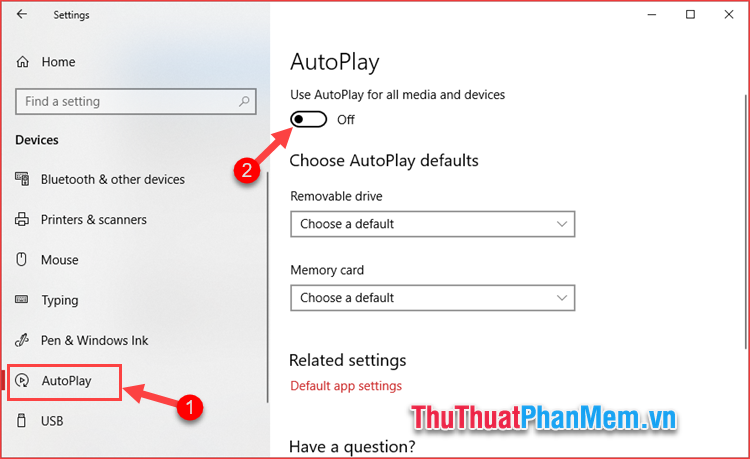
Метод 2: отключите автозапуск на панели управления
Шаг 1. Откройте Панель управления и выберите Автозапуск.
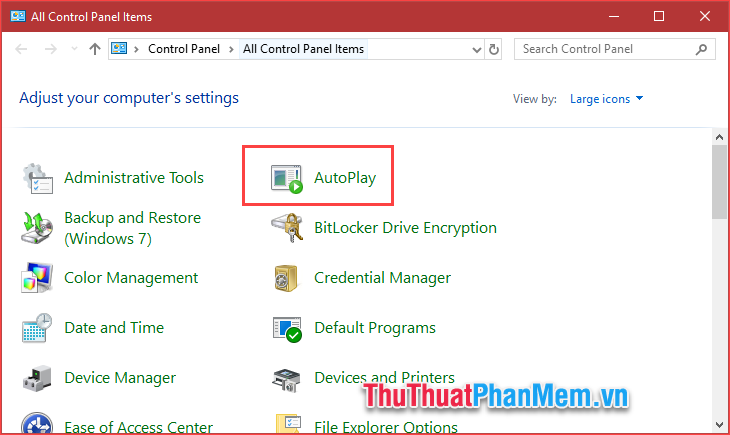
Шаг 2. В новом окне снимите флажок «Использовать автозапуск для всех носителей и устройств» и нажмите «Сохранить».
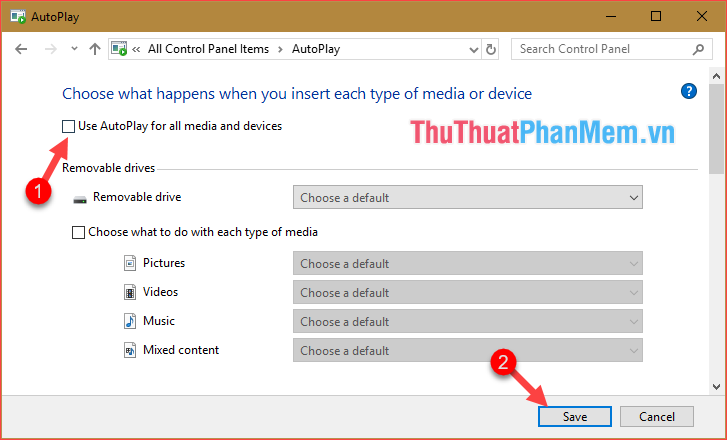
Метод 3: отключите автозапуск в редакторе групповой политики
Шаг 1. Вы нажимаете Windows + R, чтобы открыть диалоговое окно «Выполнить», затем вводите команду gpedit.msc и нажимаете Enter.
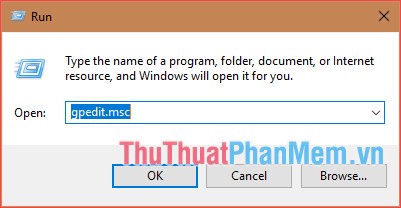
Шаг 2: В окне редактора групповой политики выберите следующий путь:
Конфигурация компьютера -> Административные шаблоны -> Компоненты Windows -> Политики автозапуска.
Затем дважды щелкните раздел «Отключить автозапуск».
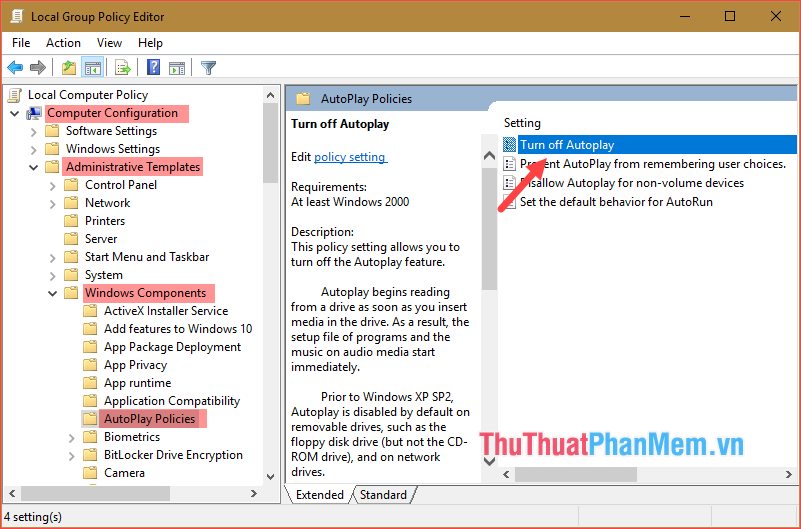
Шаг 3. В новом окне выберите «Включено», затем выберите «Все диски» и, наконец, нажмите «Применить», а затем «ОК».
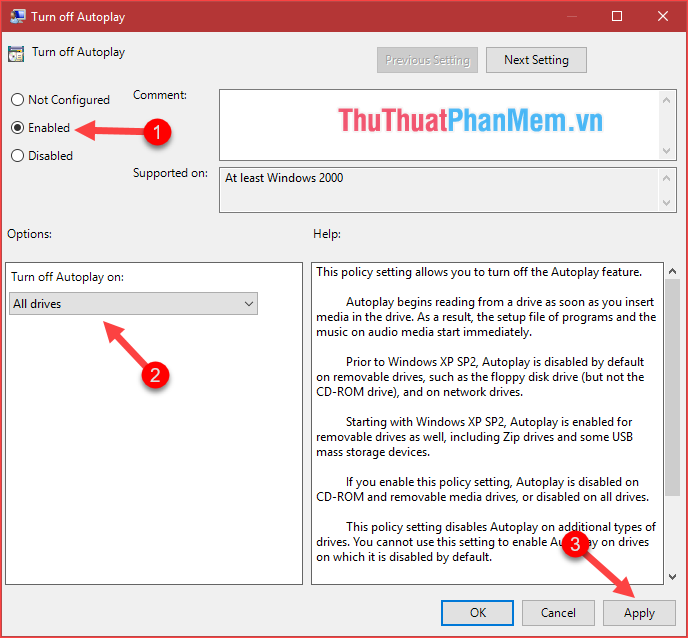
Выше TipsMake.com проинструктировал вас 3 простых способа отключить автозапуск в Windows 10. Желаю вам успехов!






